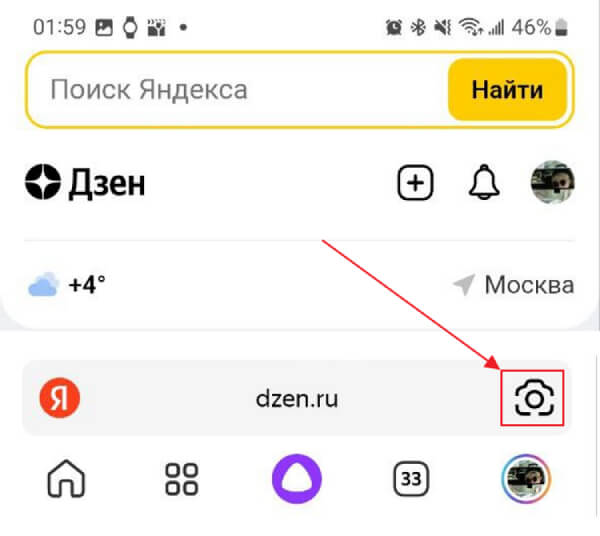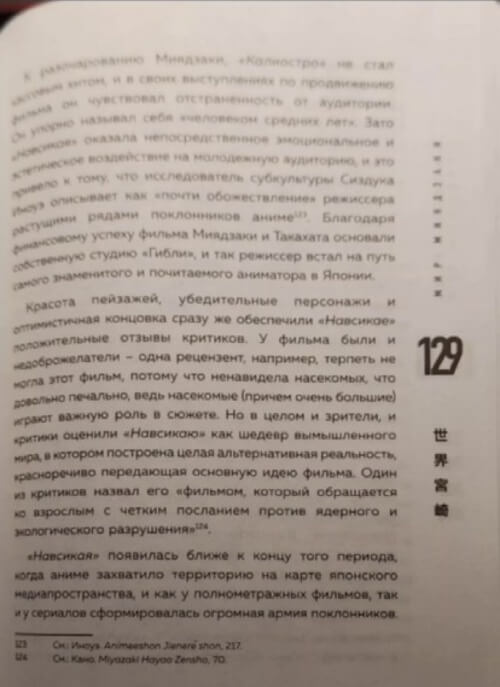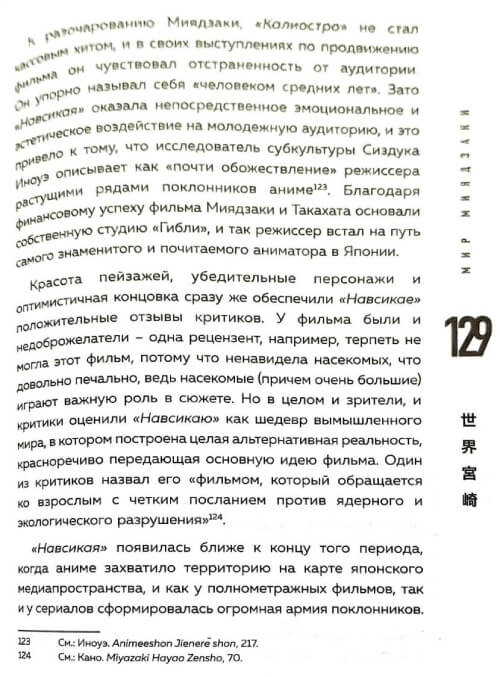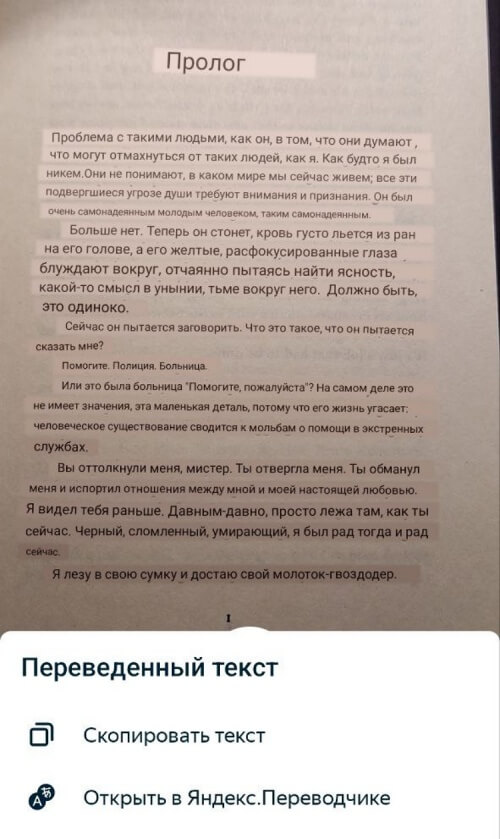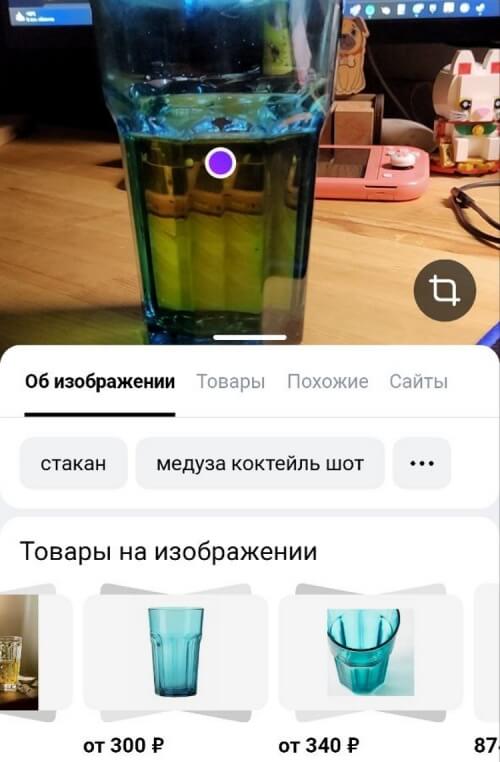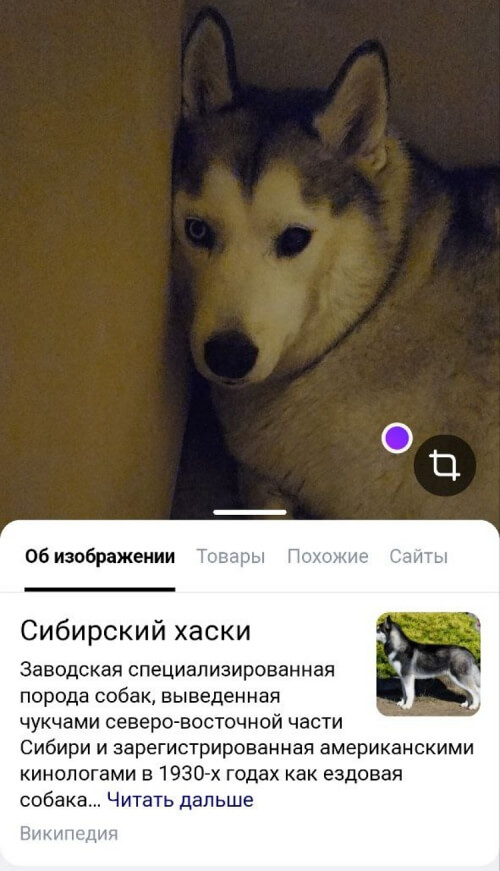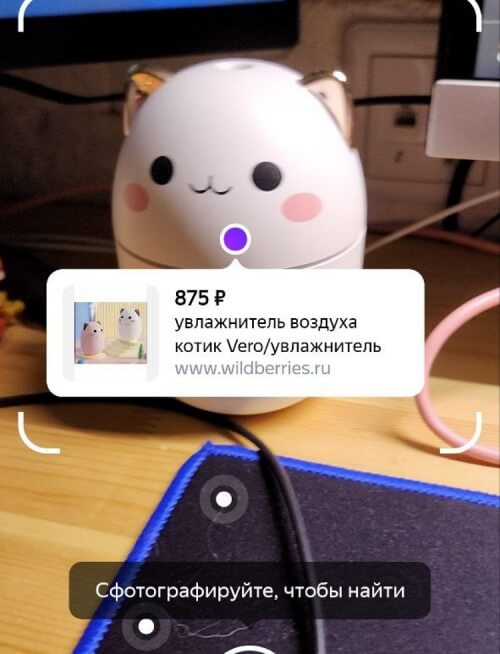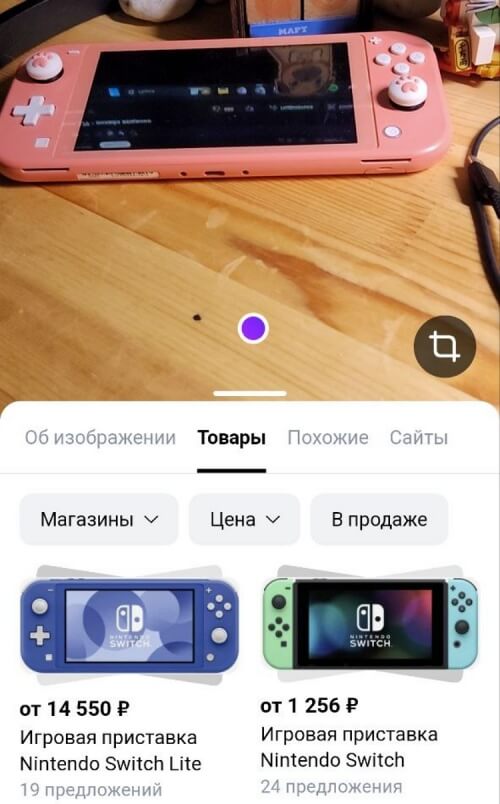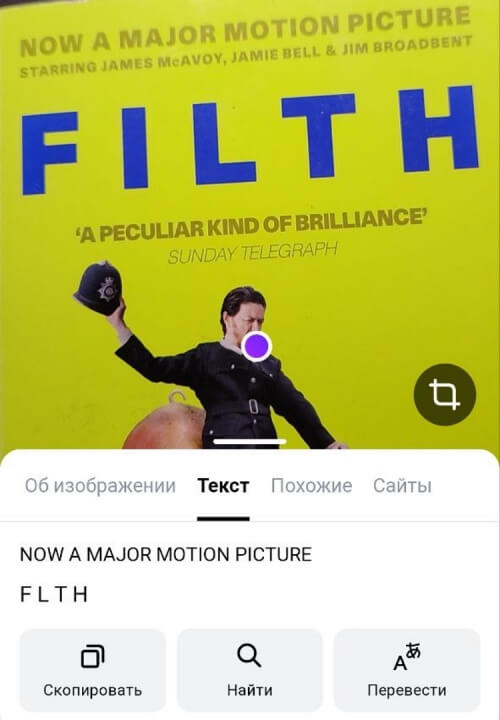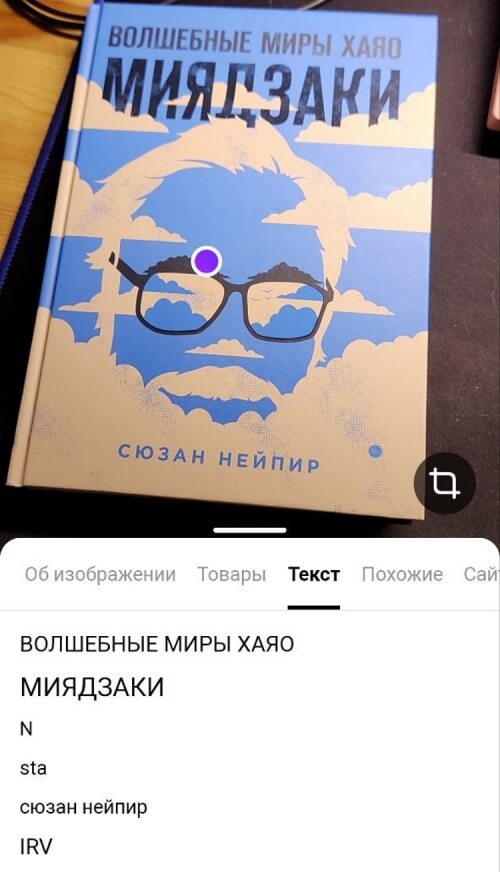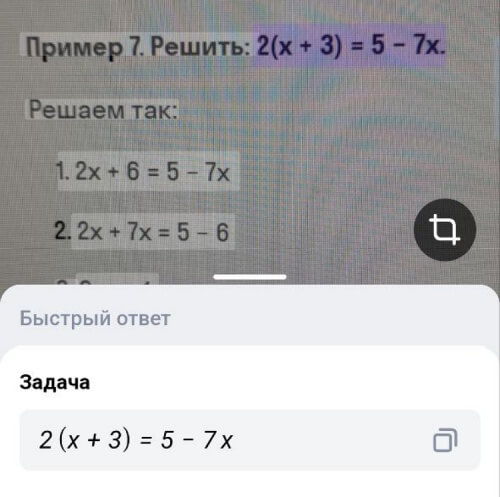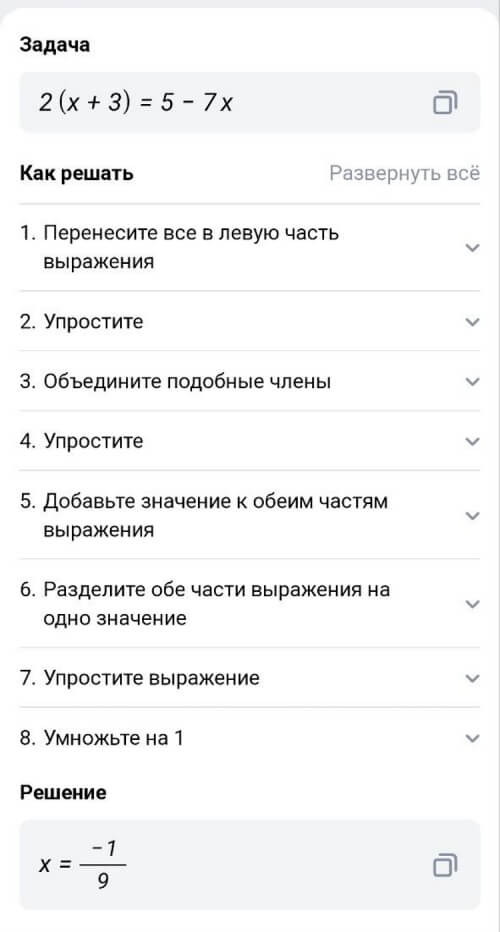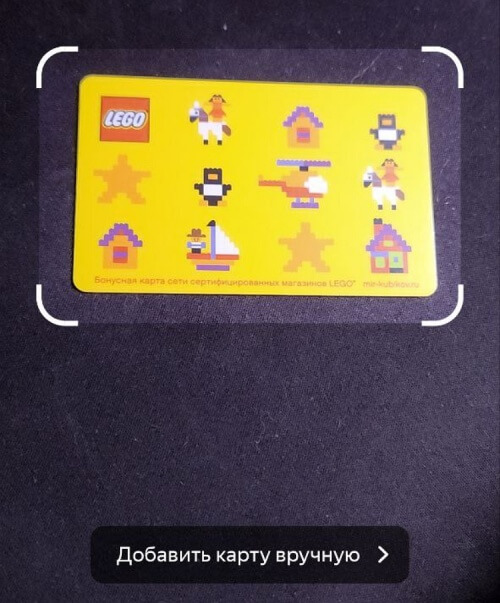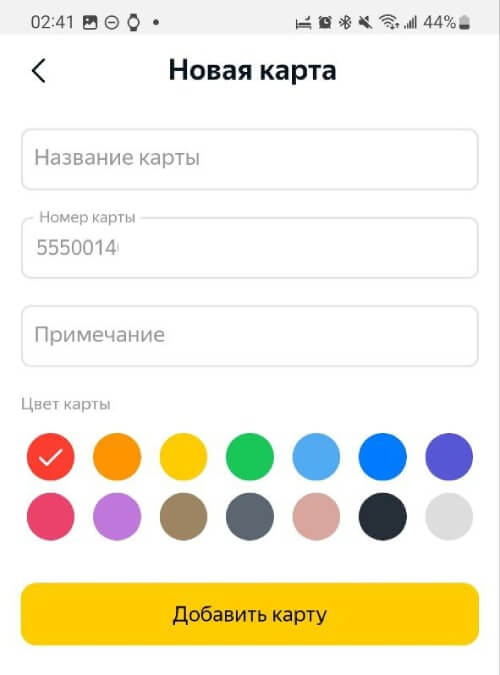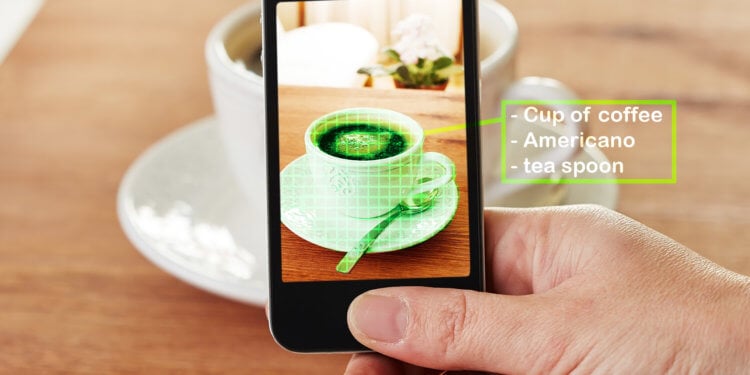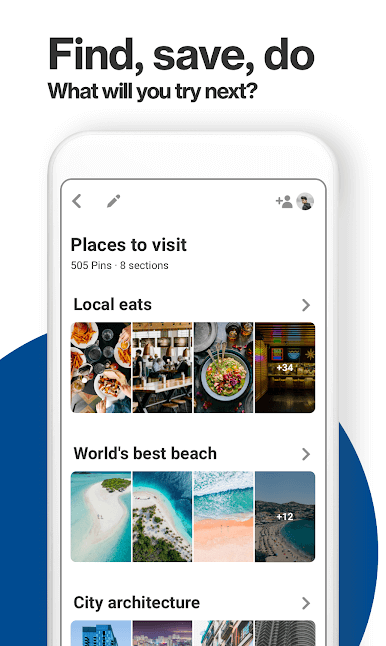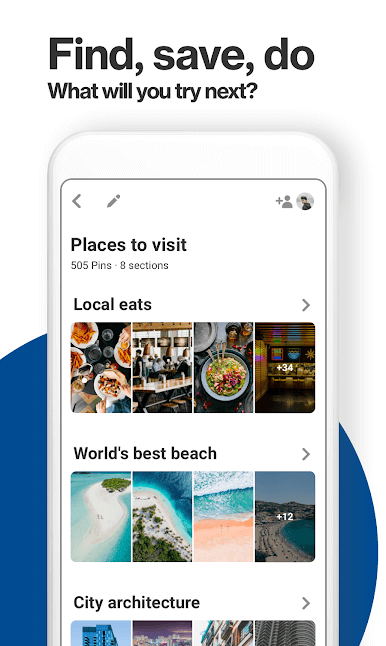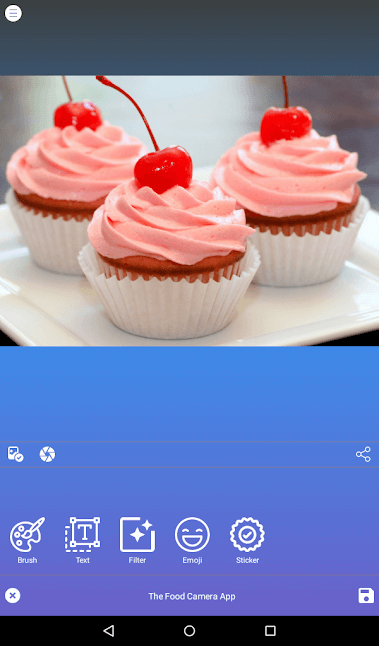Ограничение. Функция работает только при наличии доступа в интернет.
В приложении «Яндекс — c Алисой» вы можете найти товар по фото или наведя на него камеру.
Примечание. Разрешите приложению доступ к камере и файлам в настройках устройства.
-
Откройте приложение «Яндекс — с Алисой».
-
На Главном экране в Умной строке нажмите значок
— откроется Умная камера.
-
Выберите режим Товары.
-
Наведите камеру на объект или выберите изображение из галереи устройства. Приложение пометит белыми точками распознанные объекты, а рядом с фиолетовой точкой покажет информацию о найденном товаре и его цену.
-
Нажмите на точку объекта — приложение подскажет, где в интернете можно купить этот или похожие товары. Умная камера выдаст ссылки на магазины, где продаются распознанные предметы. Для удобства поиска выберите нужные магазины и желаемый диапазон цен.
Умную камеру в приложении Яндекса можно назвать функциональной. Но с ее помощью нельзя просто сделать красивый кадр и отправить другу, прежде всего она предназначена для оказания помощи пользователям, когда под рукой нет нужной техники или приложения.
Установить ее очень просто.
- Качаем приложение Яндекс с Алисой из AppStore или Google Play.
- Открываем его и открываем камеру – ее иконка расположена справа от адресной строки.
- Камеру можно открыть как тапом по иконке, так и голосовой командой «Алиса, включи камеру».
- Далее нужно дать приложению все разрешения (в основном это разрешение использовать камеру, микрофон, доступ к контактам, приложение «Телефон»).
Важно помнить, что функции камеры без доступа к интернету работать не будут.
Функциональность режимов умной камеры Яндекс
В камере от Яндекса есть 8 режимов:
- Сканер документов и текста
- Переводчик
- Поиск в интернете
- Поиск по товарам
- Поиск текста
- Решение уравнений
- Поэзия (составление стихов)
- Сканер бонусных карт
Мы протестировали каждую функцию и готовы поделиться своими впечатлениями.
Сканер документов
Работает сканер очень просто: наводим камеру на документ и фотографируем. Отличие от обычных фотографий документов в том, что изображение документа выглядит, как настоящий скан. Яндекс осветляет исходный документ, выстраивает контраст и выдает изображение, как после сканирования.
Вот так выглядит оригинал:
А вот так выглядит отсканированная версия. Как по мне, очень хорошо, несмотря на то, что в оригинале сверху текст размыт и плохо читаем.
Переводчик
Режим для перевода текста в реальном времени. Чтобы активировать данную функцию, необходимо скачать языковой пакет. Выбор языков очень большой!
Важный момент: с экрана монитора переводить не рекомендую. Отсветы/засветы могут «съесть» букву, и перевод будет не полным. Особенно это актуально в переводе с китайского/японского/корейского. Автор пытался перевести японский рекламный буклет по автомобилю, и каждый раз при наведении камеры перевод был разным. Поэтому лучше использовать режим, наведя камеру на книгу или текстовый документ.
После перевода текст можно либо скопировать в буфер, либо выполнить его поиск в Яндекс.Поиске.
Режим особо не отличается от подобного в Google Translate.
Поиск в интернете
Неплохой поиск по фото. Можно найти товары, текст, сайты, похожие фотографии, а также более полную информацию об объекте на изображении. Можно найти стакан из IKEA, например:
Либо можно найти информацию о хаски:
Поиск по товарам
С помощью этого режима у вас появится возможность найти похожий товар в интернете. Плюс в том, что Яндекс выдает список ссылок, где можно купить товар. Причем среди этого списка есть различные интернет-магазины, а не только Яндекс.Маркет.
Увлажнитель воздуха нашелся мгновенно.
На этом фото точка поставлена неправильно, но товар найден верный. Можно сразу посмотреть доступные предложения на рынке.
Кстати, о том, насколько важен поиск по товарам на вашем сайте, рассказывали в этой статье.
Поиск текста
Поиск текста на фотографии. Сканирует на тройку, может захватить не весь текст. Если что-то небольшое, то проще самостоятельно перепечатать в поиск.
На этом фото найден не весь текст:
А на этом фото посмотрите сколько невидимых символов увидела камера, понятно, что на обложке такого нет:
Решение уравнений
Решили вспомнить школьную программу и проверить, как Яндекс с ней справится. Чтобы не оплошать, взялза основу пример уравнения с решением 🙂
Камера не распознает текст вокруг уравнения и понимает только непосредственно задачу. Плюс в том, что решение выдается развернутое.
Вот так выглядит задача:
А вот так выглядит решение:
Важно! Если вы пользуетесь решением уравнений с помощью камеры Яндекса, обязательно перепроверяйте ответ.
Поэзия
Самый творческий режим, с которым можно развлекаться часами.
Просто наводим камеру на объект и получаем стихотворение с его упоминанием
Карты
Режим для сканирования клубных карт.
Берем любую карту, наводим камеру на сторону, где есть штрихкод, приложение автоматически переведет вас в сервис Яндекса с клубными картами. Здесь необходимо будет ввести данные карты, дать ей имя, цвет, а в дальнейшем использовать ее на кассах магазинов.
Интерфейс добавления карты:
Достоинства и недостатки умной камеры Яндекса
К достоинствам камеры можно причислить:
- Скорость работы
- Качество работы сканера
- Экономия времени
- Помощь в поиске нужного объекта
А из недостатков можно выделить:
- Невозможно установить камеру отдельно от остальных сервисов Яндекса
- Не всегда точное определение текста на фото
- Порой странный перевод с экрана монитора.
В заключении
Благодаря умной камере от Яндекса можно действительно упростить себе жизнь: оперативно отсканировать документы или найти по фото нужный предмет в интернет-магазине (особенно это может помочь найти понравившуюся вещь).
Рассчитывать во всем на нее не стоит, ведь это прежде всего искусственный интеллект, а он может ошибаться, но с каждым днем становится все лучше.
Увы, умная камера Яндекса пока не сможет помочь вам в продвижении бизнеса, зато с этим справится команда экспертов 1PS.RU – обращайтесь!
Нашли товар в интернете, но не устроила цена и не знаете где найти дешевле? В таком случае поможет поиск по снимку. В этой статье мы подробно опишем, как искать вещи по фотографии с телефона.
Найти вещь по фото
В каких интернет-магазинах искать?
WildberriesOzonЯндекс.МаркетAliExpressLamodaСима-ленд
Найти вещь
Содержание
- Как искать вещи по фото?
- Поиск по картинке в Google
- Поиск по картинке в Wildberries
- Ищем по фото на Aliexpress
- Для чего нужен поиск по фото?
- Заключение
Как искать вещи по фото?
Для того, чтобы найти определенную вещь нужно отталкиваться от того, где вы её изначально увидели. Может это было в магазине и вы просто сфоткали её, чтобы потом поискать на более дешевых ресурсах. Или же на Aliexpress, а у вас он сейчас не работает по каким-то причинам. В каждом из случаев есть свой выход. Рассмотрим для начала поиск в браузерах.
Итак, разберем два браузера пошагово. Начнем с Яндекса.
- Заходим в https://yandex.ru/images/ и кликаем на расширенный поиск, снизу выдвигается панель с настройками в каком городе искать и т.д. Жмем на «Картинки».
- Далее жмем на значок фотоаппарата.
- Появляется панель, где нам предлагают либо сразу перетащить фото на место. Либо же ввести адрес фотки.
Например, мы решили найти по картинке популярные лосины. Вставили её и нам сразу же показалась ссылка с названием «Лосины от Мироновой». Все верно и найдено за считанные секунды.
 Поиск по картинке в Google
Поиск по картинке в Google
Чаще всего выбирают именно его, потому что он чаще находит то, что нужно. Хотя они схожи и схема действий одинаковая.
- Заходим в поиск https://www.google.com/imghp, жмем «Картинки», кликаем символ фотокамеры.
- И опять же два варианта поиска. Кстати, чтобы искать по ссылке, на фото кликните правой кнопкой мыши. Там будет «Скопировать адрес ссылки». Его вставляем и по нему идет поиск.
- Для примера найдем картинку из фильма. Может она вам попалась и вы забыли его название или же вовсе не смотрели и вам интересно, что за фильм. Загружаем картинку и опа — «Малифисента» то, что мы искали.
- Появилось куча картинок и постеры с названием фильма.
Поиск по картинке в Wildberries
Спрос на такой поиск есть у всех популярных приложений, где мы совершаем покупки. У Вайлдберриз все довольно просто и понятно.
К примеру, мы искали референсы на Pinterest для новогодней фотоссесии и увидели, что для образа нужен белое вязанное платье. Вот такое же как на картинке снизу.
Чтобы найти такое же:
- Переходим в приложение. В данном случае мы показываем как сделать это через телефон. На компьютере особых отличий нет. Справа кликаем на знак фотоаппарата.
- Открывается камера и нам предлагают сделать фото или выбрать из галереи. Выбираем второй вариант, потому что он самый быстрый.
- Обрезаем фото и увеличиваем двумя пальцами, чтобы в кадре была только вещь.
- Как результат получаем кучу вариантов с подобной одеждой.
Ищем по фото на Aliexpress
Если вы не можете что-то найти, то на этом сервисе есть все и даже больше. Чего только не придумают и спрей вставляющийся в лимон и распыляющий таким образом сок. Различные штативы для телефона, цепляющиеся на дерево и прочее.
Так вот, вы нашли необычную кофейную кружку с двойным дном. В магазине она стоила 1200 рублей и для вас это дорого. Решив сфоткать и заглянуть на сайте потом, может будет дешевле вы не прогадали. На сайте они оказались по 300 рублей. Как же осуществить поиск?
- Итак, открывая приложение видим до боли знакомую иконку возле поиска. Жмем на знак фото.
- Открываем доступ к камере и загружаем фото и делаем в этот же момент.
- Поиск приложения показывает нам все возможные варианты и их цены.
Такой функцией оснащены все интернет — магазины. И если вы зайдете на Ozone, то принцип действия будет такой же.
Для чего нужен поиск по фото?
После того как была проведена аналитика заходивших в онлайн магазин пользователей их владельцы были удивлены. Если человек заходил на сайт и не находит нужный ему товар за минуту, то покидал его. И так происходило в 70 процентах из 100.
Конечно же, владельцы бизнесов были поражены как много клиентов они теряют. Поэтому и был придуман визуальный поиск. Эта функция значительно облегчила серфинг по сайту.
После внедрения было выяснено, что это значительно увеличивает конверсию и сокращает время на поиск.
Заключение
Для того, чтобы искать вещи по фото с помощью телефона, нужно установить приложения Wildberries, Lamoda, Яндекс.Маркет, Asos, AliExpress в них уже встроен сканер. Или воспользоваться поисковиками Яндекс или Google.
Многие знают о голосовом помощнике Алиса. Яндекс разработали голосовой помощник со штучным интеллектом и усовершенствуют его с каждым днем. Вот сегодня пойдет речь о том, как Алиса научилась распознавать вещи, достаточно только навести вашу камеру на вещь, и она вам подскажет как эта вещь называется.
Для того чтобы испытать эту функцию на вашем смартфоне должен быть установлен Яндекс браузер, в котором находится голосовой помощник Алиса.
Для того чтобы начать общаться с голосовым помощником вам нужно зайти в Яндекс, после чего в нижней части экрана будет фиолетовый значок.
При нажатии на него активируется голосовой помощник Алиса, после чего нужно сказать: «Распознай изображение». Если у вас разрешен доступ к камере, то она включается автоматически, если же доступа нет, то нужно дать Яндекс браузеру доступ.
Когда доступ к камере уже есть все что вам остается навести камеру на предмет, который Вас интересует и нажать на фиолетовую кнопку.
Помощник анализирует, ищет похожий объект и выдает результаты.
Так же есть возможность загрузить любую фотку с вашей галереи, для этого так же нужно дать приложению доступ к вашей галереи. Чтобы сделать это нужно нажать на кнопку справа от фиолетовой, после чего у Вас запросят разрешение.
После всей этой процедуры можем загружать любое фото из галереи.
Алиса тут же начнет искать похожие результаты.
Помимо этого, Алиса способна еще на многое другое. Например, поиграть в такие игры как: угадай животное, угадай число, загадки, угадай песню, слова, города, управлять временем на вашем смартфоне: поставить будильник или таймер. А также: узнать новости, считать деньги, рассказать о пробках, сказать тост, вызвать такси и т.д.
Если хотите быть в курсе всех изменений и событий, то обязательно ставьте лайки, делитесь материалами и подписывайтесь на канал. Наша задача – доносить к вам только полезную и актуальную информацию.
Для многих людей камера телефона является одним из самых важных аспектов при выборе гаджета. При этом функциональность камеры вовсе не ограничивается «щелканьем» фотографий и записью видеороликов. Камера смартфона имеет массу применений от возможности работы с дополненной реальностью до распознавания предметов. Причем алгоритмы работы современных приложений настолько совершенны, что могут распознать все что угодно.
Будущее уже наступило. Ваш смартфон может распознать все, что вас окружает
Содержание
- 1 Google Lens. Программа для распознавания всего
- 2 Pinterest. Для дизайнеров и не только
- 3 Coinoscope. Поиск монет
- 4 PlantNet. Справочник растений
- 5 Vivino. Для любителей хорошего вина
- 6 Food Camera. Счетчик калорий
Google Lens. Программа для распознавания всего
Google Lens работает благодаря продвинутой технологии компьютерного зрения, что позволяет распознавать огромный спектр самых разнообразных предметов. Google Lens отличает друг от друга породы животных, растения, цветы, гаджеты от различных производителей и многое другое. Кроме того, для некоторых объектов Google Lens также будет предоставлять ссылки на покупку, если это возможно. Ясное дело, что купить кошку вам никто предлагать не будет. Но вот почему бы не приобрести домой симпатичный столик, который вы увидели в кафе?
Скачать: Google Lens
Pinterest. Для дизайнеров и не только
Pinterest имеет инструмент визуального поиска, но основанный на немного других алгоритмах. Приложение, в первую очередь, предназначено для поиска картин, предметов интерьера и прочих вещах которые могут пригодиться дизайнерам и художникам. Как и Google Lens, Pinterest позволяет получить ссылку на покупку нужного вам предмета, если это возможно. К тому же, продвинутые социальные функции приложения помогут вам попросить помощи у сообщества, если вдруг алгоритмы не выдают вам нужный результат.
Скачать: Pinterest
Coinoscope. Поиск монет
Да, программу можно назвать весьма узкоспециализированным приложением для нумизматов, ведь оно нацелено лишь на определенную категорию предметов, а именно, на монеты. Программа может распознавать как современные, так и древние монеты. Однако помимо этих возможностей, Coinoscope — это еще и настоящий архив с описанием монет самых разных эпох. Небольшой учебник для начинающих коллекционеров или просто любителей старины.
Скачать: Coinoscope
PlantNet. Справочник растений
PlantNet, как следует из названия, идентифицировать различные виды растений, включая цветы, травы, кактусы, деревья и многое другое. Помимо названия растения, PlantNet позволяет узнать подробности и факты о том, что вы обнаружили. Если вы хотите, изучить библиотеку приложения самостоятельно. В нее внесено более 20000 видов самой разнообразной флоры.
Скачать: PlantNet
Vivino. Для любителей хорошего вина
Vivino — приложение, которое поможет вам купить вино лучшего качества. Все, что вам нужно сделать, это сделать снимок этикетки бутылки. После этого программа обработает его и предоставит вам всю необходимую информацию. Помимо общего рейтинга напитка, Vivino покажет отзывы потребителей и даже среднюю цену в вашем регионе. На данный момент приложение «знает» около 9,2 миллиона видов вин. А сколько сортов вин знаете вы? Расскажите об этом в нашем чате в Телеграм.
Скачать: Vivino
Food Camera. Счетчик калорий
Food Camera пытается помочь вам сразу в двух направлениях: следить за потребленным количеством калорий, и избавить вас от необходимости вводить все вручную. Food Camera поставляется с персональным помощником на базе искусственного интеллекта, который работает в связке с вашей камерой. Достаточно просто навести камеру устройства на продукты питания, и приложение выдаст вам информацию о калорийности и энергетической ценности. Работает также и на напитках. Вся необходимуя информация заносится в журнал питания для того, чтобы вы моли отслеживать свои достижения.
Cкачать: Food Camera
 — откроется Умная камера.
— откроется Умная камера.